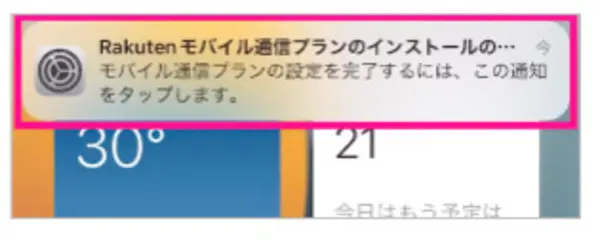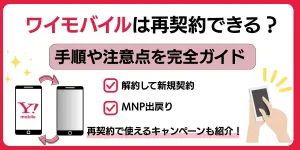オンライン上で発行できるeSIMを利用すると、オンラインで楽天モバイルを申し込んだ場合でも最短即日に開通手続きを完了させることが可能です。
eSIMはスマホ本体に情報を直接書き込むタイプのSIMなので、破損や紛失の心配がなく管理が楽です。
なお、eSIMを利用するためにはお使いの端末がeSIMに対応している必要があります。
楽天モバイルでeSIMを利用する際の手順と、開通できない場合の原因と対応までロケホン編集部が詳しく解説します。
\ eSIMへの変更もオンラインで対応!/
楽天モバイルにのりかえでeSIMの初期設定をして開通させる手順

楽天モバイルでeSIMの初期設定をしてスマートフォンを開通させる手順を紹介します。
手順を簡単にまとめると、以下の通りです。
これらの手順について、1つ1つ詳しく解説します。
「my楽天モバイル」アプリでの設定がおすすめ
「my楽天モバイルアプリ」を使えばQRコードの読み取りや別の端末を用意する手間が省けるため、一番簡単でおすすめの方法です。
- 開通したいスマホに「my楽天モバイルアプリ」をWi-Fi経由でインストールします。
- 楽天IDでログインし、メニューから「申し込み履歴」を選択します。
- 該当の申込番号をタップし、「開通手続きをする」を選んで画面の指示に従えば完了です。
楽天モバイルの公式サイトから申し込む(eSIMを選択)
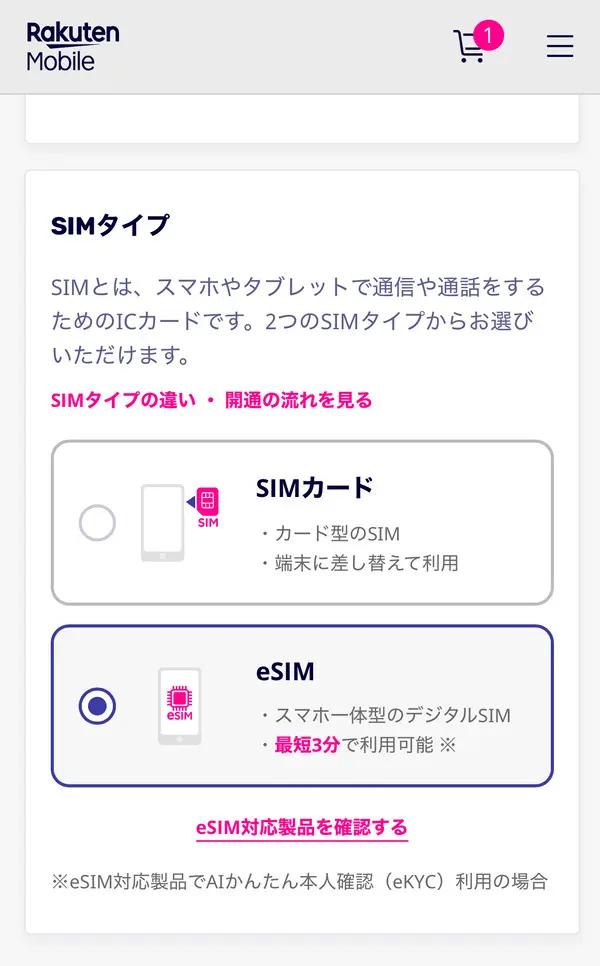
楽天モバイルへ申し込みをする際に、eSIMを選択して申し込みをしてください。
「my 楽天モバイル」を起動し、「電話番号の引継ぎ(MNP)申請をする」をタップ
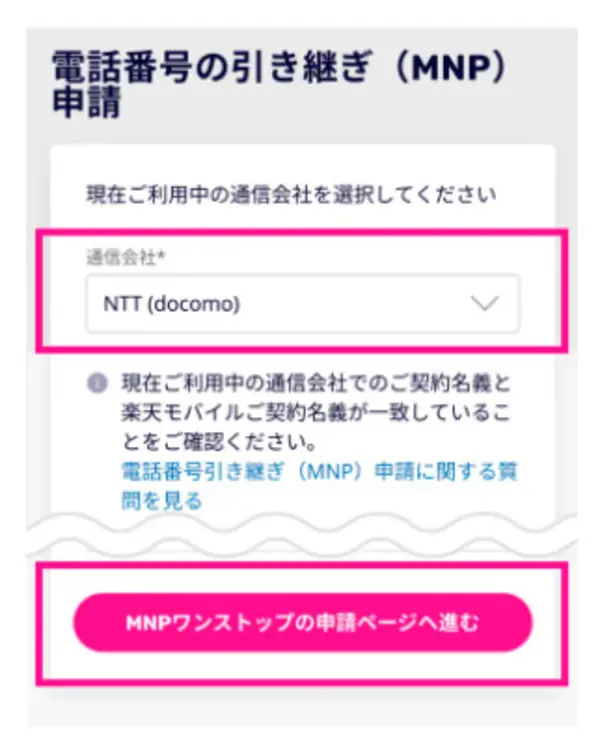
my 楽天モバイルの「申し込み履歴」へアクセスします。
現在使用中のキャリアを選択し、MNPワンストップ申請をしてください。
申請受付時間は下記になります。
| お手続き時間 | 完了時間 |
|---|---|
| 0:00~21:20 | 当日中 |
| 21:21~23:59 | 翌9:00以降 |
ワンストップ申請を利用しない場合は、事前にMNP予約番号の取得が必要になります。
詳しくは楽天モバイル公式サイトをご確認ください。
転入手続きをする
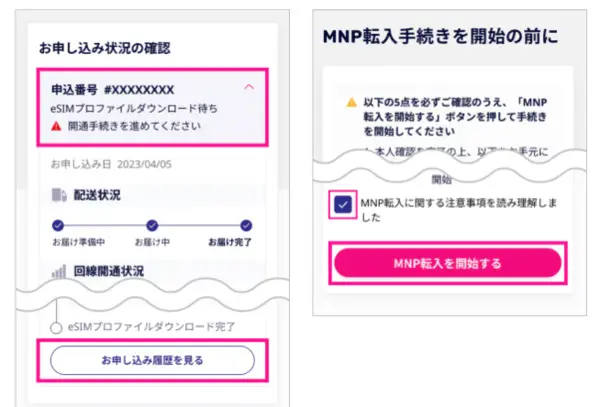
MNPワンストップ申請が完了したら、「申し込み履歴」に「MNP転入を開始する」というボタンが表示されるのでタップしてください。
開通可能時間は下記になりますので、よくご確認ください。
| お手続き時間 | 開通可能時間 |
|---|---|
| 9:00~21:00 | 当日中 |
| 21:01~翌8:59 | 翌9:00以降 |
画面上部に表示される通知をタップする
モバイル通信プランをインストールする
モバイル通信プランのインストール画面が表示されたら「続ける」をタップします。
「開通手続きが完了しました」と表示されたら完了です。
もし、「キャリア設定アップデート」と表示がされたら「アップデート」をタップしてください。
最後にWi-Fiをオフにして、「4G」もしくは「5G」と表示されるか確認しましょう。
QRコードで設定する場合
パソコンや他の端末が手元にある場合は、こちらの方法も利用できます。
- 別の端末(PCなど)で「my 楽天モバイル」(Web版)にログインします。
- 申込番号を選択し、「eSIM開通用のQRコードを表示する」を選びます。
- 開通したいスマホの設定画面から、QRコードを読み取ります。
・iPhone: 「設定」→「モバイル通信」→「モバイル通信プランを追加」
・Android: 「設定」→「ネットワークとインターネット」→「モバイルネットワーク」→「携帯通信会社を追加」と進み、「代わりにSIMをダウンロードしますか?」を選択
\ my楽天モバイルアプリでの設定が便利 /
楽天モバイルでeSIMに切り替える手順

楽天モバイルに乗り換える際に物理SIMからeSIMに切り替えたい、または間違えて物理SIMを申し込んでしまったときに、eSIMに切り替える手順は以下の通りです。
- eSIMの再発行手続きをする
- 「eSIMプロファイルダウンロードのお願い」というメールが届く
- 開通手続きからeSIMの設定をする
手順について、1つ1つ詳しく解説します。
eSIMの再発行手続きをする
まず、eSIMの再発行の手続きをします。
再発行手続きは、「my 楽天モバイル」にログインして「メニュー」⇒「契約プラン」⇒「SIM交換を申請する」で交換・再発行申請ページに行くことができます。
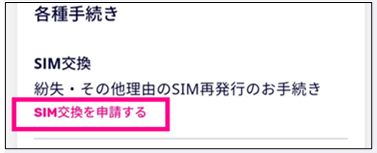
申請ページでは、交換・再発行の理由とSIMの種類を選んで、「再発行を申請する」のボタンを押してください。
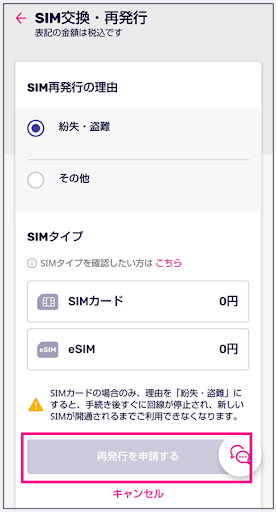
申込内容や回線番号などを確認して、「確定する」のボタンを押すとeSIMの再発行手続きは終了です。
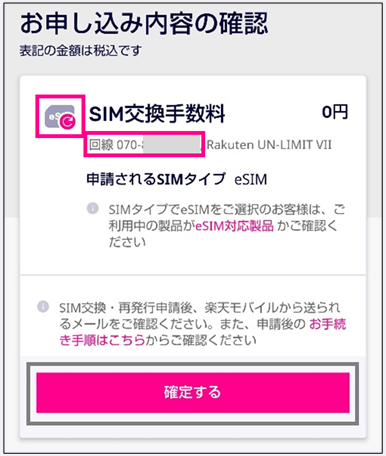
物理SIMの再発行は手数料がかかりますが、eSIMは無料で再発行できます。
なお、自分で楽天モバイルの機種変更を行う場合もeSIMの再発行手続きが必要なため、eSIMを利用中の方は注意しましょう。
「eSIMプロファイルダウンロードのお願い」というメールが届く
eSIMの再発行手続きが完了すると、楽天モバイルから「[楽天モバイル] eSIMプロファイルダウンロードのお願い」という件名のメールが届きます。
メールが届くまでは次の開通手続きに進めないことがあるので、しばらく待ってみてください。
開通手続きからeSIMの設定をする
メールが届いたことを確認したら「my 楽天モバイル」のメニューから申し込み履歴へ進み、申込番号を選択します。
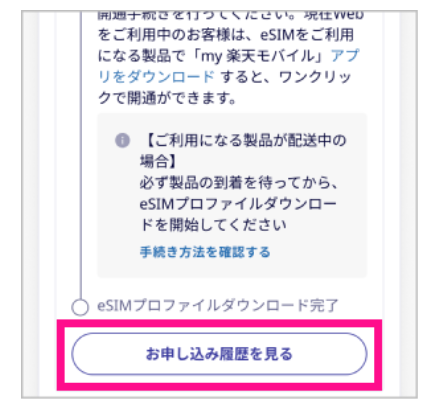
すると「開通手続きへ進む」と出てくるので、それを選択すれば自動でプロファイルがダウンロード・インストールされて開通手続きは完了です。
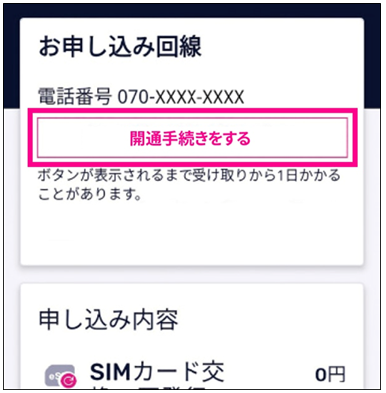
出典:楽天モバイル
回線のステータスが「開通済み」という表示に変わるので、これで楽天回線に接続することができます。
\ eSIM再発行手数料は無料! /
楽天モバイルでeSIMが開通しない原因

楽天モバイルがeSIMで開通しない原因には、主に以下の8つの原因があります。
- 本人確認が終了していない
- Wi-Fiに接続されていない
- SIMロック解除がされていない
- nanoSIMを間違えて申し込んでいる
- 楽天回線の対応機種ではない
- プロファイルのダウンロードができない
- 準備中のまま開通できない
- QRコードが読み取れない
これらの原因について、1つ1つ詳しく説明します。
また、それぞれの原因についての対処法についても簡単に解説します。
本人確認が終了していない
eSIMの申し込みが終わっても、セキュリティの問題で本人確認が終了しないと開通手続きができません。
物理SIMのnanoSIMと違って、郵送で自宅に届くのを待つ必要がないeSIMですが、本人確認が終了するまで待たないといけません。
eSIMの申し込みのときに、本人確認を「本人確認書類画像をアップロード」または「受け取り時に自宅で確認」を選択した場合は時間がかかります。
申し込み完了から1週間ほどでeSIMでの開通方法の案内が届くので、それまで待ちましょう。
本人確認を早くスムーズに進めるには、eKYCを利用するのがおすすめです。
eKYCは、スマートフォンで「my 楽天モバイル」のアプリを使ってオンラインで本人確認をすることができます。
スマートフォンで本人確認書類と顔写真を撮影すればAIがその場ですぐ照合してくれるので、最短でおよそ5分の短時間で本人確認を終わらせることも可能です。
(eKYCで使える本人確認書類は、運転免許証かマイナンバーカードです)
さらに、eSIMであればそのまま初期設定などの手続きをどんどん進められますよ。
Wi-Fiに接続されていない
eSIMで開通の手続きをする際には、インターネット接続が必要です。
開通する前の状態のスマートフォンではモバイルネットワークで接続することはできないので、Wi-Fiで接続する必要があります。
自宅にWi-Fiがあればいいですが、もし自宅にWi-Fi設備がない場合は公共のフリーWi-Fiを利用するなどしましょう。
SIMロック解除がされていない
スマートフォンなどの端末がSIMロックされていると、他社のSIMに乗り換えて利用することができません。
nanoSIMでもeSIMでも関係なく、SIMロックがされていると開通できないのです。
他社から楽天モバイルに乗り換えの際は、SIMフリーの端末でなければSIMロックを解除する必要があります。
SIMロック解除するには、ドコモなどの大手キャリアでは店舗に持ち込めば解除してもらうことができます。
ただ、2021年10月以降に発売された機種では、原則的にSIMロックをしないことが義務付けられているので、現在はSIMフリーの端末が多くあります。
nanoSIMを間違えて申し込んでいる
SIMを申し込んだときに、間違えてnanoSIMを選んで申し込んでしまったケースも考えられます。
nanoSIMのほうを間違えて申し込んでしまった場合は、SIMが自宅に郵送されるのをとりあえず待つしかありません。
nanoSIMが自宅に届いたら、eSIMの再発行手続きをしてSIMを切り替えましょう。
eSIMの再発行手続きと切り替え手順については、あとで詳しく説明します。
楽天回線の対応機種ではない
他社からの乗り換えの場合、スマートフォンが楽天回線の対応機種でなければ、開通手続きをしても利用できません。
楽天モバイル以外の機種すべてが楽天回線に対応しているわけではないので、楽天の公式サイトで楽天回線に対応している機種なのかを確認してください。
もし、開通させようとしているスマートフォンが楽天回線に未対応の機種だった場合は、対応している機種を新しく購入して用意するしかありません。
プロファイルのダウンロードができない
eSIMの申し込みが終了したら、スマートフォンにプロファイルをダウンロードする必要があります。
プロファイルとは、通信に必要な設定情報をまとめたデータのことです。
このプロファイルをスマートフォンにダウンロード・インストールをすることで、eSIMで楽天モバイルを開通できます。
eSIMの申し込みや再発行の手続きをすると、「[楽天モバイル] eSIMプロファイルダウンロードのお願い」という件名のメールが届きます。
もし、プロファイルのダウンロードができないときは、メールが届いているかを確認しましょう。
メールが届くのには少し時間がかかることもあるため、申し込み後すぐにダウンロードしようとしてもできないことがあります。
準備中のまま開通できない
SIMの申し込みを完了すると、申し込み履歴で申込番号のところに表示されるステータスが「準備中」となります。
しかし、準備中のまま変わらなくて開通手続きに移れないと悩むケースもよくあります。
この「準備中」の状態は、nanoSIMの場合はSIMの発送手続きの段階であることを示す表示です。
しかし、eSIMは郵送されるのを待つ必要がないですから、ずっと準備中のままであるのはおかしいわけですね。
実は、eSIMの申し込み手続きが完了すると「準備中」の表示に変わりますが、これはきちんと手続きが終わったことを示すステータスなのです。
そのため、ステータスが準備中のままでも心配する必要はありません。
「準備中」が「完了」の表示になるのをずっと待ち続けなくても、準備中の表示の状態でも初期設定などの開通手続きは進められますよ。
QRコードが読み取れない
eSIMの初期設定では、QRコードを読み取る手順が必要です。
利用するスマートフォンでQRコードを読み取らないといけないため、もちろん別の端末やパソコンにQRコードを表示する必要があります。
開通させるスマートフォンとは別の端末も、あらかじめ用意しましょう。
また、この設定で読み取るQRコードは、ただカメラを起動させるだけでは読み取ることができません。
iPhoneの場合は、「設定」⇒「モバイル通信」⇒「モバイル通信プランを追加」でカメラを起動させてQRコードを読み込んでください。
Android端末の場合は、設定から「ネットワークとインターネット」に進み、「モバイルネットワーク」⇒「詳細設定」⇒「携帯通信会社」⇒「携帯通信会社を追加」と進みます。
その後、「代わりにSIMをダウンロードしますか?」を選択し、次へをタップするとQRコード読み取り用のカメラが起動するので、これで読み取りができます。
また、QRコードはWi-Fi接続された状態で読み取るようにしてください。
\ 原因を特定してeSIM開通 /
楽天モバイルのeSIMの基本情報

まずは、楽天モバイルのeSIMの基本情報について解説いたします。
- 楽天モバイルのeSIM対応機種
- 楽天モバイルではiPhone・AndroidでeSIMのデュアルSIMを利用できる
- 物理SIMとeSIMの違い
- eSIMに切り替えるメリット・デメリット
楽天モバイルのeSIM対応機種
ここで、楽天モバイルのeSIM対応機種一覧について、以下の表にまとめてみました。
| iPhone |
|---|
| iPhone 17/Pro/Pro Max iPhone Air iPhone 16/Plus/Pro/Pro Max /e iPhone 15/Plus/Pro/Pro Max iPhone 14/Plus/Pro/Pro Max iPhone 13/mini/Pro/Pro Max iPhone 12/mini/Pro/Pro Max iPhone 11/Pro/Pro Max iPhone XR iPhone XS/Max iPhone SE (第3世代) iPhone SE (第2世代) |
| Android |
CMF Phone 2 Pro Google Pixel 9a/10/10 Pro Phone (3) /(3a) AQUOS sense6/6s/7/8/9 AQUOS sense4 lite AQUOS wish/3/4/5 AQUOS zero6 AQUOS R8 arrows We2/We2 Plus Xperia 5 V/5 IV Xperia10 V/10 IV/10 III Lite/10 VI OPPO A3 5G OPPO Reno5/7/9/11 A/13 A OPPO A23/A79 5G OPPO A55s 5G OPPO A73 Galaxy S23 Galaxy A23 5G Galaxy Z Flip4 Rakuten BIG/s Rakuten Hand/5G Rakuten Mini Redmi Note 11 Pro 5G |
| 楽天モバイル以外で販売のeSIM対応製品 |
| Google Pixel 4/4 XL/4a/4a (5G) Google Pixel 5/5a (5G) Google Pixel 6/6a /6 Pro Google Pixel 7/7a /7 Pro Google Pixel 8/8 Pro Google Pixel Fold Find X3 Pro OPPO Reno10 Pro 5G Redmi Note 10T Xperia 1 IVXperia 1 V |
楽天モバイル公式サイトで記載されていない機種についてはeSIM非対応なので、お使いの機種が対応しているか事前に確認しておきましょう。
楽天モバイルではiPhone・AndroidでeSIMのデュアルSIMを利用できる
楽天モバイルでは、iPhoneもAndroidも関係なくeSIMのデュアルSIMを利用できます。
デュアルSIMとは、1台のスマートフォンに2つのeSIMを登録して2回線を利用することです。
たとえば、プライベート用と仕事用に電話番号を分けたいとき、2つのスマートフォンを持つ必要がなくて便利です。
普段から、スマートフォンの「2台持ち」をしている人には特におすすめですよ。
また、スマートフォンに登録した2つのeSIMを、1つは音声通話用にしてもう1つを通信データ用にすることもできます。
つまり、電話での音声通話に特化したSIMとデータ通信に特化したSIMの2つにすることで、料金を抑えることができます。
さらに、海外渡航が多い人の場合は、1つのSIMを海外の現地のデータプラン専用にすることで、現地のプランで料金を安くできます。
日本のデータプランのまま海外で使うと高額な料金を請求されてしまうことがありますが、現地のデータプランをSIMに追加できれば安心ですね。
なお、海外で利用したい方は、楽天モバイルを海外で利用するための設定方法をチェックしてください。
物理SIMとeSIMの違い
物理SIMとeSIMは主に電話やデータ通信に使用される認証情報を格納するためのデバイスですが、その構造や利用方法において大きな違いがあります。
物理SIMはカード形状の小さなチップとしてスマホのSIMトレイに挿入して使用します。
これに対して、eSIMは物理的なカードが必要なく、デバイス内蔵の電子的なSIMとして機能します。
そのため、物理的な存在に頼らず、ソフトウェア上で電話の回約や設定変更が可能となり利便性が高いです。
また、物理SIMは標準SIM、マイクロSIM、ナノSIMといった様々なサイズが存在するためデバイスに対応したSIMを選ぶ必要がありましたが、eSIMはこのようなサイズの違いを気にせずに機能します。
これは、突然のキャリア変更などに対しても、大きな利点でしょう。
\ iPhone17もeSIM対象 /
楽天モバイルでeSIMを利用するメリット
楽天モバイルでeSIMを利用する際のメリットは、以下の通りです。
- 即日開通でスムーズに利用できる
- 紛失や破損リスクが少ない
- デュアルSIM運用が可能
それぞれ解説していきます。
即日開通でスムーズに利用できる
楽天モバイルでeSIMを選択するメリットの一つは、即日開通ができることです。
通常の物理SIMカードを利用する場合、SIMカードの配送を待つ必要があり、最短でも1日から数日かかることがあります。
一方で、eSIMを利用すれば、楽天モバイルのアプリやウェブサイトで手続きを完了させた後、QRコードを読み取るだけで開通手続きが完了します。
そのため、わずか数分から数十分で済み、待ち時間を大幅に短縮可能です。
また、緊急で新しい回線が必要になった場合でも、eSIMであれば店舗や配送を介さずに契約を完了させられるため、特に旅行中や急ぎの用件があるときに便利です。
紛失や破損リスクが少ない
eSIMを利用すれば、紛失や破損リスクが少なくなります。
eSIMはスマホの内部にデジタル的に埋め込まれる形式のため、物理的なトラブルを回避できます。
例えば、SIMカードトレイの取り扱いに不慣れな人でも、eSIMなら簡単に設定が可能で、SIMカードの破損リスクを気にする必要がありません。
また、盗難や紛失に遭った場合でも、物理SIMカードがなければ、不正に利用されるリスクを軽減できます。
デュアルSIM運用が可能
楽天モバイルでeSIMを利用すると、デュアルSIM運用が可能になります。
デュアルSIM運用とは、eSIM対応端末で物理SIMカードとeSIMを併用することで、2つの異なる電話番号や通信プランを同時に利用できる機能です。
例えば、プライベート用と仕事用の番号を分けたい場合や、国内用と海外用のプランを切り替えて使いたい場合に非常に便利です。
楽天モバイルをメイン回線として利用しながら、サブ回線には通話料金が安い別の通信会社を選ぶことで自分の利用スタイルに合わせた最適な料金プランを利用できます。
\ 最短即日開通でスムーズに利用 /
楽天モバイルでeSIMを利用するデメリット
一方で、楽天モバイルでeSIMを利用するデメリットも存在します。
- 対応端末が限られている
- 物理SIMへの交換が面倒
- 機種変更に時間がかかる
デメリットも踏まえた上で、eSIMを利用するか検討しましょう。
対応端末が限られている
楽天モバイルでeSIMを利用する際、対応する端末が限られています。
楽天モバイルの公式サイトで確認できる対応端末リストは随時更新されていますが、全てのスマホが必ずしも対応しているわけではありません。
特に、古いモデルのスマホや一部の国内モデルではeSIMに対応していないケースが多いです。
また、海外製のスマホでも対応していない場合があり、購入時には注意が必要です。
物理SIMへの交換が面倒
eSIMを利用している場合、物理SIMへの交換が面倒です。
例えば、端末の故障や機種変更、あるいは他社への乗り換えを検討する際eSIMのままでは対応できないケースがあります。
この際、物理SIMへの交換手続きが必要になりますがこの手続きに手間がかかります。
楽天モバイルの場合、物理SIMへの交換手続きはオンラインで申し込む必要があります。
申し込み後、物理SIMカードが自宅に郵送されるまでに数日かかるためその間は通信サービスが利用できない場合があります。
eSIMから物理SIMへの切り替えが面倒である点は、楽天モバイルでeSIMを利用する際の大きなデメリットと言えるでしょう。
機種変更に時間がかかる
eSIMを利用している場合、機種変更時の手続きに時間がかかることがあります。
物理SIMの場合、SIMカードを新しい端末に差し替えるだけで設定が完了しますが、eSIMでは手続きが必要です。
楽天モバイルの場合、新しい端末でeSIMを利用するためには再度eSIMプロファイルをダウンロードして設定する必要があります。
また、eSIMプロファイルの再発行には時間がかかることがあり、すぐに利用開始できない点がデメリットです。
さらに、eSIMを利用している端末が故障した場合、新しい端末に切り替える際にも同様の手続きが必要です。
\ eSIM対象端末も続々追加 /
楽天モバイルのeSIMについてよくある質問
ここからは、楽天モバイルのeSIMについてよくある質問をまとめます。
- 楽天モバイルのeSIM対応機種は?
- ステータスが準備中のままだと開通できない?
- eSIMの開通までの時間は?
- eSIMの再発行に料金はかかる?
- eSIMに切り替えたらnanoSIMはどうしたらいい?
- eSIMを活用したデュアルSIMではどんなことができる?
- 楽天モバイルの通信速度は?
これまでに解説したことと重複しているのもありますが、もう一度まとめと確認のためにぜひチェックしてください。
ステータスが準備中のままだと開通できない?
eSIMを申し込み後に、ステータスがずっと準備中のままのため、開通手続きに進むことができないのかと不安になります。
準備中の表示はeSIMの申し込みがきちんと完了したことを意味するものなので、心配はいりません。
ステータスが準備中のままでも、そのまま開通手続きを終わらせられますよ。
eSIMの開通までの時間は?
eSIMの開通までの時間は、eKYCを使って本人確認をしてスムーズに手続きが進めば最短でおよそ5分で終わります。
ただ、本人確認のやり方が書類をアップロードする方法などeKYCではないと、本人確認が終わるまでに1週間くらいかかってしまいます。
早く開通させたい場合は、本人確認にeKYCを使うことをおすすめします。
なお、お得に申し込みたい方は、楽天モバイルのクーポンやキャッシュバックも忘れずにチェックしましょう。
eSIMの再発行に料金はかかる?
eSIMの再発行は、無料です。
物理SIMの場合は、再発行手数料3,300円(税込)がかかりますのでご注意ください。
eSIMに切り替えたらnanoSIMはどうしたらいい?
SIMをeSIMに切り替えたら、それまで使っていたnanoSIMは利用できなくなります。
使えなくなったnanoSIMは、以下の住所へ送付すれば回収してくれます。
〒143-0006
東京都大田区平和島3-5-1 B棟2F
楽天モバイルRSIM回収係
楽天がきちんと回収・処分してくれるので安心です。
ただし、送料は自己負担になるので注意してください。
eSIMを活用したデュアルSIMではどんなことができる?
2つのeSIMを活用したデュアルSIMでは、以下のことができます。
- 1つのスマホで2つの電話番号を使える
- 音声通話とデータ通信のプランを別々にできる
- 海外で現地のデータプランを追加できる
1台のスマートフォンで2つの電話番号を使いわけたり、音声通話とデータ通信のプランを組み合わせて料金をおさえたり、海外で現地のプランを使って通信料を安く済ませることもできます。
楽天モバイルのeSIMプロファイルの再ダウンロードはできる?
eSIMプロファイルは再ダウンロード可能です。
「my 楽天モバイル」アプリから24時間いつでも簡単にお申し込みが可能で、申請後準備が完了すればアプリの申し込み履歴からすぐに開通手続き(プロファイルのダウンロード)を行えます。
機種変更で新しい端末にeSIMを移す際も、この再発行・再ダウンロードの手続きが必要になります。
まとめ
楽天モバイルがeSIMで開通しない原因と対処法について解説してきました。
開通しない原因を、最後にもう一度まとめます。
- 本人確認が終了していない
- Wi-Fiに接続されていない
- SIMロック解除がされていない
- nanoSIMを間違えて申し込んでいる
- 楽天回線の対応機種ではない
これらの原因をきちんと対処できたら、楽天モバイルをeSIMで開通させる手順は以下の通りです。
- 開通させるスマホ以外で「my 楽天モバイル」にログインする
- 申込番号を選択して「eSIM開通用のQRコードを表示する」を選択する
- 開通させるスマホで設定からQRコードを読み取って追加する
- QRコードを読み取れない時は「my楽天モバイルアプリ」で設定する
楽天モバイルで、eSIMに切り替えたり再発行したりする手順は以下の通りです。
- eSIMの再発行手続きをする
- 「eSIMプロファイルダウンロードのお願い」というメールが届く
- 開通手続きからeSIMの設定をする
また、2つのeSIMを使ったデュアルSIMでできることは以下の通りです。
- 1つのスマホで2つの電話番号を使える
- 音声通話とデータ通信のプランを別々にできる
- 海外で現地のデータプランを追加できる
eSIMは、店舗に行かなくても自宅で申し込みや初期設定ができて、すぐに開通手続きをすることができます。
さらに、デュアルSIMでもっと便利な使い方もできます。
楽天モバイルのスマートフォンを、より便利により快適に使うことができるツールです。